Windows no pot determinar la configuració d'aquest dispositiu, codi d'error 34. Aquest error pot ser causat per diversos factors, com ara maquinari o controladors incompatibles, paràmetres incorrectes de la BIOS o fitxers del sistema danyats. Malauradament, no hi ha una solució única per a aquest problema. Tanmateix, hi ha uns quants passos de resolució de problemes que podeu fer per resoldre el problema. Primer, proveu d'actualitzar els controladors del dispositiu. Si això no funciona, proveu de restablir la configuració de la BIOS. Si cap d'aquestes solucions funciona, és possible que hàgiu de reparar o substituir els fitxers del sistema. Si encara teniu problemes, no dubteu a posar-vos en contacte amb el nostre equip d'assistència per obtenir ajuda.
gestor de dispositius Codi d'error 34 és un dels errors més comuns que podeu trobar quan comproveu els dispositius del vostre ordinador. amb un missatge d'error, Windows no pot determinar la configuració d'aquest dispositiu aquest error es deu principalment a mal funcionament i problemes relacionats amb els vostres dispositius USB i ports de comunicació i es pot solucionar amb alguns ajustaments manuals. Molts dispositius de Windows utilitzen recursos per fer el que se suposa que han de fer. Tot i que Windows pot detectar automàticament el recurs per a cadascun d'aquests dispositius, si falla, obtindreu el codi d'error 34. El missatge d'error complet inclou:
Windows no pot determinar la configuració d'aquest dispositiu. Consulteu la documentació que s'inclou amb aquest dispositiu i utilitzeu la pestanya Recursos per configurar la configuració. (Codi 34)
falta una opció de visualització múltiple de Windows 10
Un recurs són dades binàries que podeu afegir a l'executable d'una aplicació de Windows. Pot ser en forma d'E/S, memòria o una altra cosa.

Tot i que Windows pot detectar i utilitzar la configuració automàtica, podeu ajustar-les manualment si no funcionen. Tanmateix, haureu de configurar manualment el dispositiu. Un cop configurat, reinicieu l'ordinador i comproveu si funciona bé.
Codi d'error 34, Windows no pot determinar la configuració d'aquest dispositiu
El missatge d'error diu que hauríeu de comprovar la documentació del vostre maquinari si experimenteu aquest error o poseu-vos en contacte amb el vostre proveïdor de maquinari per obtenir instruccions sobre com configurar el vostre dispositiu perquè ja no rebeu aquest error. Aquests són alguns dels ajustaments manuals que podeu fer per intentar solucionar aquest error.
enviar missatges de correu electrònic massius amb diferents fitxers adjunts
- Configura el dispositiu
- Torneu a instal·lar el vostre dispositiu
- Comprovació de conflictes de recursos
1] Configura el dispositiu
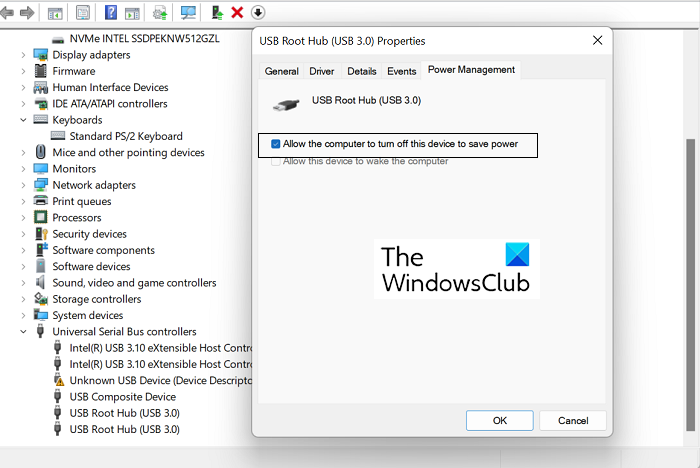
Per a la majoria de dispositius, l'ordinador els configura automàticament durant la instal·lació. Però si trobeu el codi d'error 34 en qualsevol dispositiu, és possible que es requereixi una configuració manual. Aquí teniu el que heu de fer per al mateix:
- Obriu la pàgina Gestor de dispositius al vostre PC Windows.
- Amplieu la secció Controladors de bus sèrie universal, feu clic amb el botó dret del ratolí USB Root Hub (3.0) i seleccioneu Propietats.
- Feu clic a la pestanya Gestió d'energia i marqueu la casella 'Permet que l'ordinador apagui aquest dispositiu per estalviar energia'. Feu clic a D'acord per desar aquest canvi.
- Ara cerqueu el dispositiu problemàtic a la llista de dispositius de la pàgina Gestor de dispositius i obriu la seva pàgina Propietats.
- Feu clic a la pestanya Recursos i activeu l'opció Configuració automàtica. Si aquesta opció està en gris, el vostre dispositiu no necessita instal·lació manual i, per tant, heu d'implementar una de les altres dues solucions.
- A la llista desplegable basada en la configuració, seleccioneu la configuració de maquinari adequada per a aquest dispositiu.
Deseu aquests canvis i comproveu si el vostre dispositiu té el mateix problema de configuració.
2] Torneu a instal·lar el vostre dispositiu
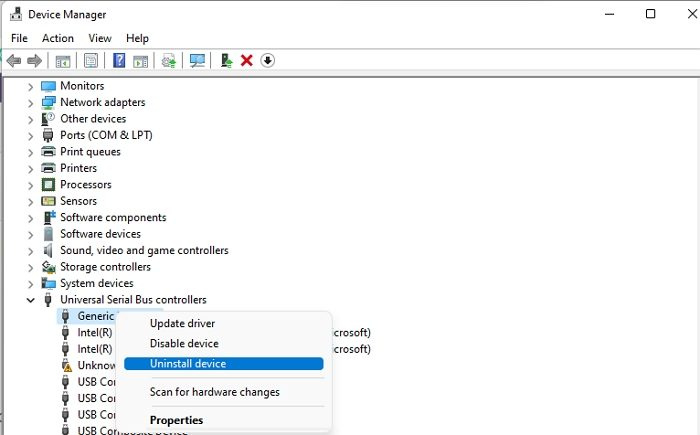
A continuació, podeu provar de reinstal·lar el dispositiu que causa aquest error mitjançant el Gestor de dispositius. És possible i després reiniciar l'ordinador pot ajudar a desfer-se d'aquest error. Aquí teniu el que heu de fer:
- Obriu la barra de cerca a la barra de tasques i escriviu 'Gestor de dispositius'.
- A la finestra Gestor de dispositius, cerqueu el dispositiu amb el qual esteu experimentant aquest problema.
- Feu clic a la seva categoria per ampliar-la, feu clic amb el botó dret al nom del dispositiu i seleccioneu l'opció Desinstal·la.
- Per finalitzar el procés, confirmeu el diàleg d'advertència que apareix després.
Aleshores, haureu de reiniciar l'ordinador i obrir la secció Actualització de Windows de la pàgina Configuració de Windows per reinstal·lar el controlador del qual us acabeu de desfer. Feu-ho i torneu a detectar el controlador per veure si l'error persisteix.
3] Comproveu si hi ha conflictes de recursos
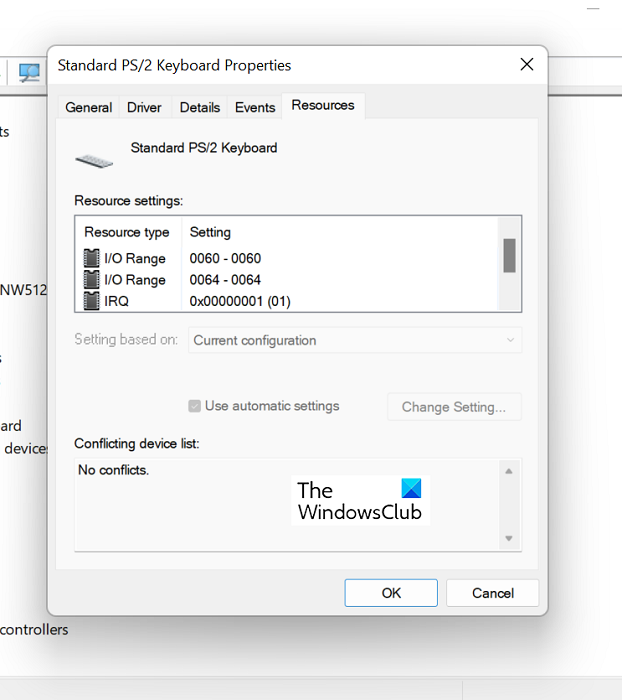
També podeu comprovar si els recursos existents entren en conflicte amb les funcions del controlador del dispositiu.
malwarebytes continua bloquejant skype
- Obriu el Gestor de dispositius com a la solució anterior.
- A continuació, amplieu la categoria del dispositiu que causa aquest problema i feu-hi clic amb el botó dret per seleccionar l'opció Propietats.
- A continuació, aneu a la pestanya Recursos
- Comproveu si hi ha un signe d'interrogació al costat d'algun dels recursos enumerats a la secció Configuració de recursos i, si és així, seleccioneu-lo i assigneu-lo al dispositiu.
Per a alguns recursos, és possible que hàgiu de canviar la seva configuració mitjançant l'opció 'Canvia la configuració' o 'Utilitza la configuració automàtica'. Feu això i, quan no quedin recursos sense resoldre, comproveu si el problema s'ha resolt.
pantalla de contrasenya
La reinstal·lació de Windows resol els problemes dels controladors?
Si us heu trobat amb alguns problemes persistents amb el controlador sense una solució fiable, és possible que hàgiu pensat en reinstal·lar Windows al vostre ordinador per tornar a posar la configuració del controlador i no us podeu equivocar si ho feu. Si reinicieu el sistema operatiu Windows al vostre ordinador, apareixerà una versió nova i nova de Windows amb un conjunt de controladors completament nou instal·lat.
Llegeix: Llista completa de tots els codis d'error del gestor de dispositius juntament amb les solucions
Com solucionar Windows no pot carregar els controladors necessaris per a aquest dispositiu?
Un altre error comú del Gestor de dispositius és el codi d'error 38, que diu: Windows no pot carregar el controlador de dispositiu per a aquest maquinari perquè encara hi ha una instància anterior del controlador de dispositiu a la memòria. . Hi ha diverses solucions que podeu implementar per a la mateixa cosa, les més habituals són desinstal·lar i tornar a instal·lar controladors des de la pàgina web oficial del fabricant, executar el Solucionador de problemes de maquinari i dispositius i executar un arrencada net.
Connectat: Windows no pot carregar el controlador de dispositiu per a aquest maquinari. El controlador pot estar malmès o desaparegut. (Codi 39)
Aquestes són algunes de les solucions que podeu implementar per desfer-vos del codi d'error 34 a qualsevol dels vostres dispositius. Espero que això hagi ajudat.















